Discordの人気音楽bot、FredBoatの使い方について解説するこの記事では、基本的なコマンドから応用テクニックまで、FredBoatの機能を最大限に活用する方法を提供します。
FredBoatをDiscordに導入し、音楽を流す基本的な「play」コマンドの使用方法、youtube以外の音源からの再生方法、また日本語化の設定方法などを解説。
さらに、FredBoatが使えない、特にYouTubeが流せない問題の解決策や、サービス終了の噂についての情報も提供します。
また、FredBoatのダッシュボードの活用法や、最新の「FredBoat 使い方」にも触れています。
こうした多岐にわたる情報を通じて、あなたがDiscordの音楽体験をより豊かにする手助けをします。
- FredBoatをDiscordにインストールし、セットアップする方法
- FredBoatで音楽を再生する基本的なコマンド「/play」の使い方
- YouTube以外の音楽プラットフォームから音楽を流す方法
- FredBoatの日本語化設定と、それができない場合の対処法
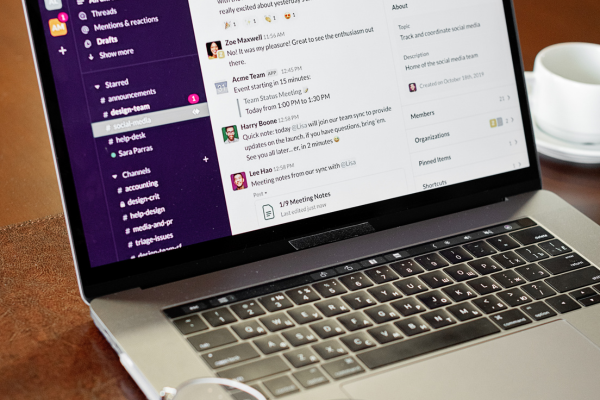
FredBoatの使い方:基本とコマンド一覧
・FredBoatのインストールとセットアップ
・FredBoatの基本的な使い方
・FredBoatのコマンド一覧と活用法
・FredBoat♪♪ playコマンドで音楽を流す
・FredBoatでyoutubeが使えない問題の解決方法
・FredBoatでyoutube以外のサイトからの音楽再生
・Discord音楽botでyoutube流せないときの対処法
FredBoatのインストールとセットアップ
FredBoatを始めて使う方にとって、最初のステップはインストールとセットアップです。
この過程でDiscordサーバーにFredBoatを追加し、基本的な設定を行います。
まず、FredBoatの公式サイトにアクセスして「Invite To Server」ボタンをクリックします。
すると、Discordの認証画面が表示されるため、Botを追加したいサーバーを選択してください。
ただし、この操作にはサーバーの管理者権限が必要です。
その後「私は人間です」にチェックを入れて認証を完了させます。
最後にFredBoatがサーバーに追加されると、指定したテキストチャンネルにBotからのメッセージが表示されインストールが完了します。
FredBoatの基本的な使い方
FredBoatを効果的に使用するためには、その機能と使い方を理解することが重要です。
FredBoatを使用するには、まずDiscordの音声チャンネルに参加する必要があります。
そして、テキストチャンネルで「;;play」と入力し、再生したい曲の名前やURLを続けて入力します。
例えば「;;play ハッピーバースデー」と入力すると、BotがYouTubeや他の対応している音楽プラットフォームから曲を検索し、音声チャンネルで再生を開始します。
また、言語設定を日本語に変更する場合は、「;;lang ja_JP」と入力することで、すべてのコマンドの説明が日本語で表示されるようになります。
FredBoatのコマンド一覧と活用法
FredBoatは多くのコマンドを備えており、これを知っているとより豊かな音楽体験が可能です。
基本的な「;;play」コマンド以外にも、多彩な操作が行えます。
例えば、「;;skip」で現在再生中の曲をスキップしたり、「;;pause」で一時停止することができます。
さらに、「;;queue」コマンドを使うと、再生予定の曲リストを表示し、どの曲が次に再生されるのかを知ることができます。
これらのコマンドを使いこなせば、リスナーとしてだけでなくDJとしての楽しみも深まります。
なお、コマンドの全リストを見るには「;;commands」と入力すると、使用可能なすべてのコマンドが表示されます。これにより、FredBoatの機能を最大限に活用することが可能になります。
以下はFredBoatを使用する際に役立つ、わかりやすいコマンド一覧表です。
これらのコマンドを利用して、Discord上での音楽再生をよりスムーズに楽しむことができます。
●基本的なコマンド
- ;;play [曲名またはURL]: 曲名またはURLを指定して音楽を再生します。
- ;;pause: 再生中の音楽を一時停止します。
- ;;resume: 一時停止した音楽を再開します。
- ;;skip: 再生中の曲をスキップし、次の曲に移ります。
- ;;stop: 音楽の再生を停止し、プレイリストをクリアします。
●プレイリスト管理
- ;;queue: 現在のプレイリストを表示します。
- ;;shuffle: プレイリストの曲をランダムに並び替えます。
- ;;repeat [mode]: リピートモードを設定します。モードには
all、single、offがあります。
●音量と音質
- ;;volume [1-150]: ボットの音量を設定します(デフォルトは100)。
- ;;eq [設定]: イコライザー設定を調整します。
●高度な設定
- ;;lang [言語コード]: ボットの言語を変更します。例えば、日本語にするには
;;lang ja_JP。 - ;;config [オプション]: ボットの様々な設定を調整します。
これらのコマンドは、FredBoatを効率的に操作するための基礎です。
特に多くの人が参加するサーバーでは、これらのコマンドを活用して音楽の再生を管理することで、より良いリスニング環境を提供できます。
FredBoat♪♪ playコマンドで音楽を流す
FredBoatを活用する上で、音楽を再生する基本的なコマンドは「;;play」です。このコマンドを使うと、指定した曲名やURLから音楽を再生することが可能です。
たとえば音楽を再生したいときには、Discordのテキストチャンネルで「;;play 曲名」と入力します。
たとえば、「;;play ビートルズ」とチャットに打ち込めば、FredBoatが自動でビートルズの曲を検索して再生を始めます。
もし、特定のYouTubeのURLから再生したい場合は、「;;play [URL]」と入力してください。
FredBoatがその曲を自動的に探し出し、サーバーの音声チャンネルで再生を始めます。
これが出来れば、友達と音楽を共有しながら楽しむことができるので、Discord内でのコミュニケーションがさらに豊かになります。
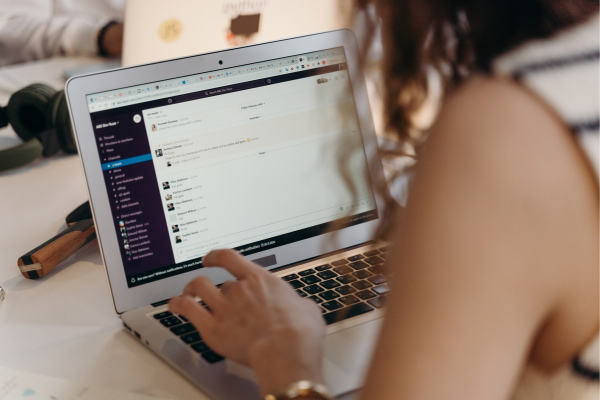
FredBoatでyoutubeが使えない問題の解決方法
時折、FredBoatでYouTubeのリンクを使って音楽を再生しようとしても上手くいかないことがあります。
これは、YouTubeのAPIや権利関連の問題により生じることが多いです。
この問題に直面した場合は、まずはFredBoatが最新の状態に更新されているかを確認してください。
また、問題が続く場合はDiscordサーバーからFredBoatを一度削除して再度追加するという手順も効果的です。
それでも問題が解決しない場合には、FredBoatのサポートフォーラムやコミュニティに助けを求めるとよいでしょう。
これらの手段によって多くのユーザーが問題解決に成功しています。
FredBoatでyoutube以外のサイトからの音楽再生
FredBoatはYouTubeだけでなく、他の複数のプラットフォームからも音楽を再生できます。
これにはSoundCloud、Bandcamp、そしてTwitchなどが含まれます。
音楽を再生する際には、プラットフォームに応じたURLを「;;play URL」として入力することで、簡単に再生が始められます。
例えば、SoundCloudからお気に入りのトラックを流す場合、そのトラックのURLをコピーして「;;play」の後にペーストします。
これにより、YouTubeに依存しない多様な音楽源を利用することが可能になり、リスナーの選択肢が広がります。
Discord音楽botでyoutube流せないときの対処法
YouTubeから音楽を流せない場合、いくつかの対処法が考えられます。
まず、YouTube側のAPIが変更されたり、権利上の問題で特定のコンテンツが制限されている可能性があるため、その点を確認します。
もし、FredBoatがYouTubeのリンクを再生しない場合、Botが最新の状態かどうかを確認し、更新が必要な場合は最新版にアップデートしてください。
また、YouTubeのURLが正しくない可能性もあるので、URLを再確認することも重要です。
それでも問題が解決しない場合は、他の音楽botへの一時的な切り替えや、開発者コミュニティへの報告を考慮することが有効です。
これらのステップを試すことで、多くの場合、問題が解決されます。

FredBoatの使い方:日本語化とトラブルシューティング
・FredBoatの日本語化の手順と設定
・FredBoatが日本語化できない時の対処法
・FredBoatが使えない時の一般的な原因と対策
・Discordの音楽botの一般的な使い方
・FredBoatのダッシュボードの使い方と便利な設定
・FredBoatのサービス終了の情報はある?
・「FredBoatの使い方」のまとめ
FredBoatの日本語化の手順と設定
FredBoatを日本語で使用するための設定は簡単です。
まず、FredBoatが追加されているDiscordのテキストチャンネルで「;;lang ja_JP」と入力します。
これにより、すべてのコマンドやBotの応答が日本語で表示されるようになります。
この手順を踏むことで、英語が苦手なユーザーでもFredBoatを快適に利用することができるようになります。
設定後は、確認のために簡単なコマンドを入力し、Botが日本語で応答するかを確かめてください。
FredBoatが日本語化できない時の対処法
FredBoatを日本語化しようとしてもうまくいかない場合、いくつかの対処法があります。
まず、コマンドを入力する際にスペルミスがないか確認してください。
「;;lang ja_JP」が正しく入力されている必要があります。
それでも日本語化が適用されない場合は、Botが最新の状態かどうかを確認し、必要に応じてサーバーから一度削除して再追加することをお勧めします。
また、他のユーザーが同様の問題を経験しているか、フォーラムやコミュニティで情報を集めるのも良いでしょう。
FredBoatが使えない時の一般的な原因と対策
FredBoatが使えない場合、その原因としてはいくつかの可能性が考えられます。
最も一般的なのは、ネットワークの問題やDiscord自体のサービス障害です。
このような場合、Discordのサービス状態を公式サイトやSNSで確認し問題が解決するのを待つ必要があります。
また、Botの権限設定が不十分であることも原因として挙げられますので、サーバー管理者はBotに適切な権限が与えられているかを再確認してください。
それでも問題が解決しない場合は、開発者のサポートに問い合わせるか他の音楽Botの利用を検討するのも一つの方法です。
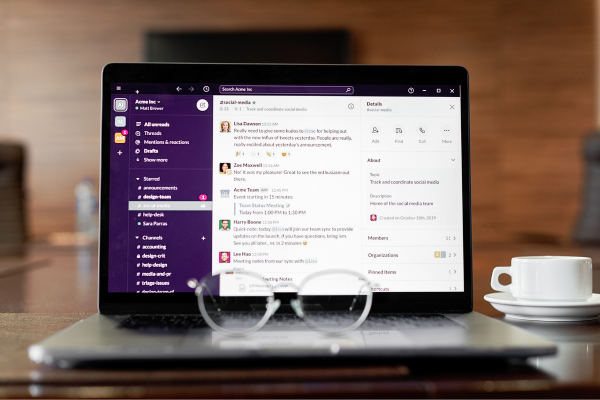
Discordの音楽botの一般的な使い方
Discordの音楽Bot、特にFredBoatを使って、より豊かな音楽体験を得る方法をご紹介します。
まず、基本的な「;;play」コマンドを使用して、お気に入りの曲を再生しましょう。
さらに、複数の曲をキューに追加してプレイリストを作成することも可能です。
これを行うには「;;queue [曲名またはURL]」と入力します。
また、音楽の再生中には「;;pause」で一時停止、「;;resume」で再開することができます。
これにより、リアルタイムで音楽のコントロールが可能になり、Discord内でのコミュニケーションがさらに楽しいものになるでしょう。
FredBoatのダッシュボードの使い方と便利な設定
FredBoatのダッシュボードは、Botの管理とカスタマイズを容易にするための強力なツールです。
ダッシュボードにアクセスするには、まずFredBoatの公式サイトからログインし、管理したいDiscordサーバーを選択します。
ダッシュボードでは、プレイリスト管理、ボリューム調整、言語設定など、さまざまな設定を行うことができます。
特に便利なのは、特定のユーザーまたはロールに対するアクセス権を設定できる点です。
これにより、サーバーの管理者は誰がBotを制御できるかを精密にコントロールできます。
FredBoatのサービス終了の情報はある?
FredBoatに関するサービス終了の正式なアナウンスは現時点でありません。
ただし、Botやその他のソフトウェアサービスは定期的に更新が必要であり、時には開発が終了することもあります。
FredBoatのようなサービスが終了する場合、通常、開発者は公式ウェブサイトやDiscordの公式サーバーを通じてユーザーに通知します。
サービスの継続的な利用を望む場合は定期的に公式情報を確認し、利用可能なアップデートを適用することが重要です。
もしサービス終了の情報が確認された場合は、代替の音楽Botを探すことをお勧めします。
「FredBoatの使い方」のまとめ
- FredBoatの基本から応用までの使い方が説明されている
- インストールとセットアップが最初のステップ
- Discordサーバーへの追加と基本設定が必要
- 公式サイトから「Invite To Server」ボタンをクリックしてインストール
- サーバーの管理者権限が必要であること
- テキストチャンネルでBotが動作確認のメッセージを表示
- 音声チャンネルに参加後、「;;play」コマンドで音楽再生
- 日本語設定は「;;lang ja_JP」と入力
- コマンド一覧は「;;commands」で確認可能
- プレイリスト管理、音量調整、高度な設定が可能
- YouTube以外のサイトからも音楽再生が行える(SoundCloud、Bandcampなど)
- YouTubeが再生できない場合のトラブルシューティングが提供されている
- 日本語化設定の手順とトラブルシューティングが解説されている
- 音楽botとしての基本的な操作方法や応用方法が詳述されている
- サービス終了に関する情報は特にないが、常に公式情報をチェックすることが推奨される
- ダッシュボードの利用でプレイリスト管理や設定が行える
・ユニオンサンプルロースターが欲しい!コーヒー豆を自分で焙煎したい
・Diorのサンプルのもらい方:店舗で直接もらう?オンラインでもらう?
・「購入を完了できませんでした」と表示された時の解除時間と解決策
・セブンイレブンでビール券の購入や使用はできる?その他の店も調べてみました
・イオンギフトカードの購入の仕方と利用方法について解説します!
・LPガスボンベの購入と充填:地元の業者やネットで購入orレンタル
・フェラーリ「812スーパーファスト」の購入条件とその投資価値は?
・Suicaカードを西日本で購入したり使用したりすることは可能ですか?
・購入実績お知らせサービスの利用方法とよくあるトラブル対処方法
・【PCエンジン全対応互換機】Analogue Duoの購入方法完全ガイド
・マイトレックスと他の高級シャワーヘッドを比較してみました!
